WooCommerceで配送ラベルを印刷する方法
公開: 2022-04-20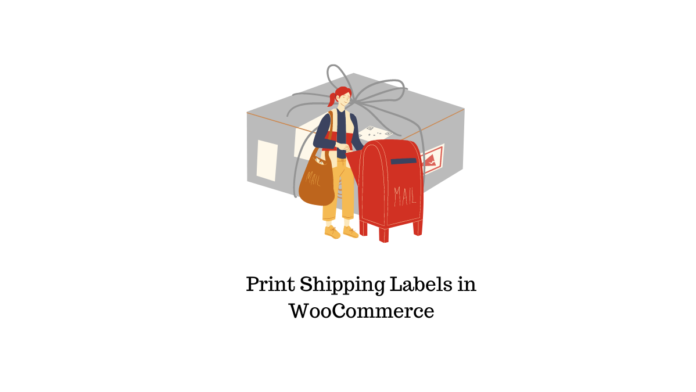
この記事では、WooCommerceで配送ラベルを印刷する方法と、統合が簡単で、顧客と店主の両方にとって使いやすい2つのプラグインを使用する方法について説明します。
配送ラベルとは何ですか?
配送ラベルは、配送先と製品固有の指示を識別するためにパッケージ化されたアイテムに貼り付けられる詳細情報です。 配送ラベルには通常、顧客の名前、住所の詳細、バーコード、配送ラベル番号、追跡番号、配送サービスの詳細などが含まれます。
WooCommerceで配送ラベルを印刷する方法
追加のWooCommerceShippingサービスを使用して、配送ラベルを印刷できます。
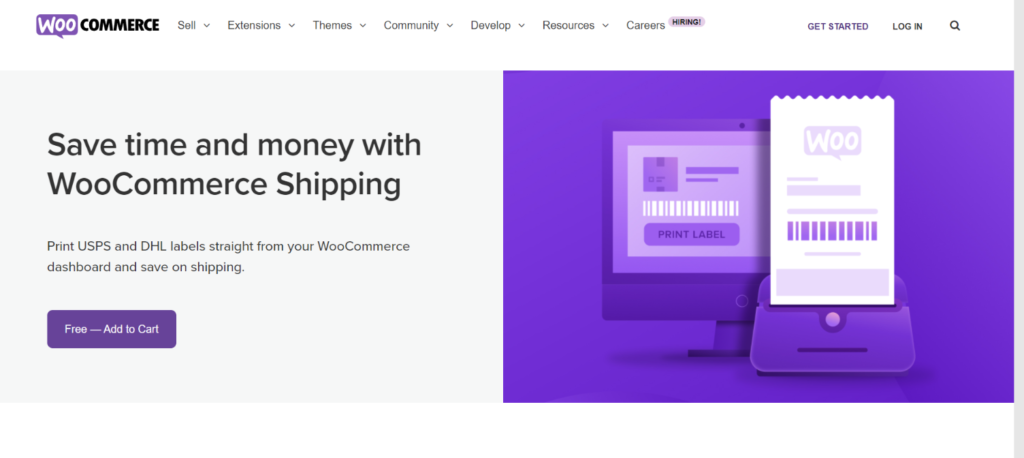
WooCommerceストアで入手できる上記の無料プラグインをインストールできます。 これで、デフォルトのWooCommerce配送サービスにアクセスするには、 [WooCommerce]>[設定]>[配送]>[WooCommerce配送]に移動し、[パッケージの追加]ボタンをクリックします。 ここでは、 USPSとDHLのサービスのみがデフォルトで提供されていることがわかります。 より多くの配送業者を統合するには、この記事の後半で説明する追加のプラグインをインストールする必要があります。
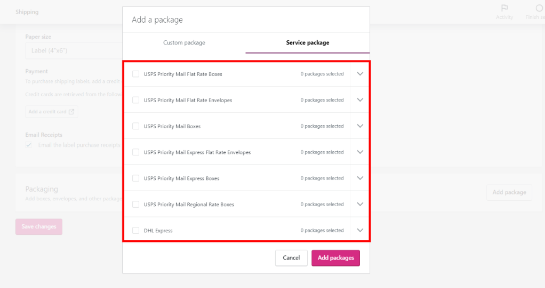
今のところ、WooCommerceShippingサービスを介してUSPSとDHLの配送ラベルを印刷する方法について説明しましょう。
配送パートナーを設定したら、 WooCommerce>設定>配送>WooCommerce配送セクションにアクセスできます。
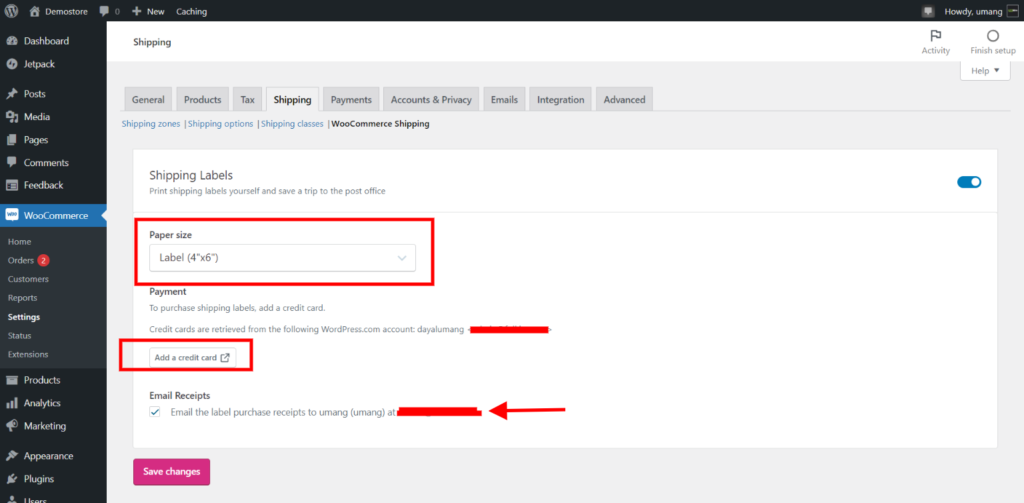
ここでは、ラベル、リーガル、レターの3つの既存のオプションからデフォルトの印刷ラベル形式を設定できます。
後で、クレジットカードを追加して、将来の取引のために保存することができます。
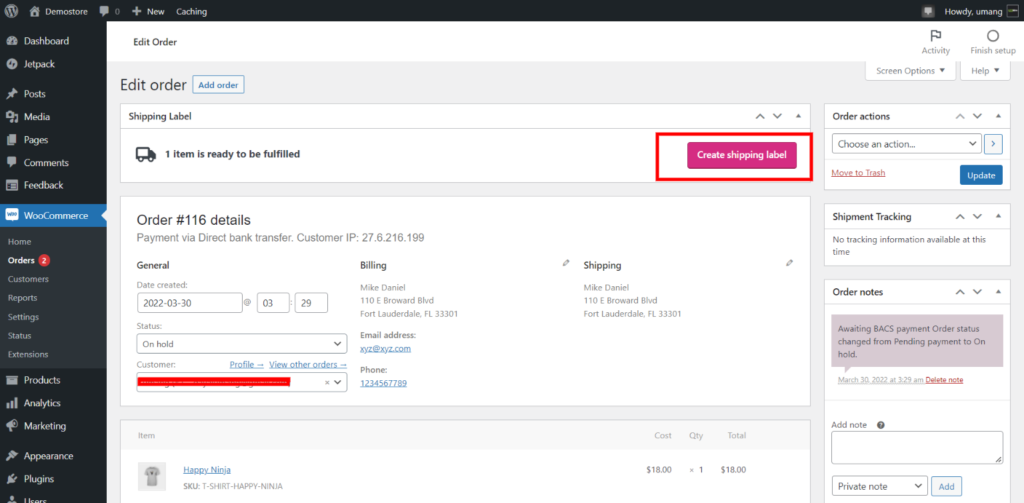
これらの変更を保存した後、WooCommerceストアに製品を注文してテストできます。 [チェックアウト]ページから、送料を比較した後、DHLとUSPSの間で利用可能な配送サービスを選択できます。 次に、 WooCommerce> Orderページに移動して、最新の注文を開きます。 上部に、[配送ラベルの作成]ボタンがあります。 このオプションをクリックします。
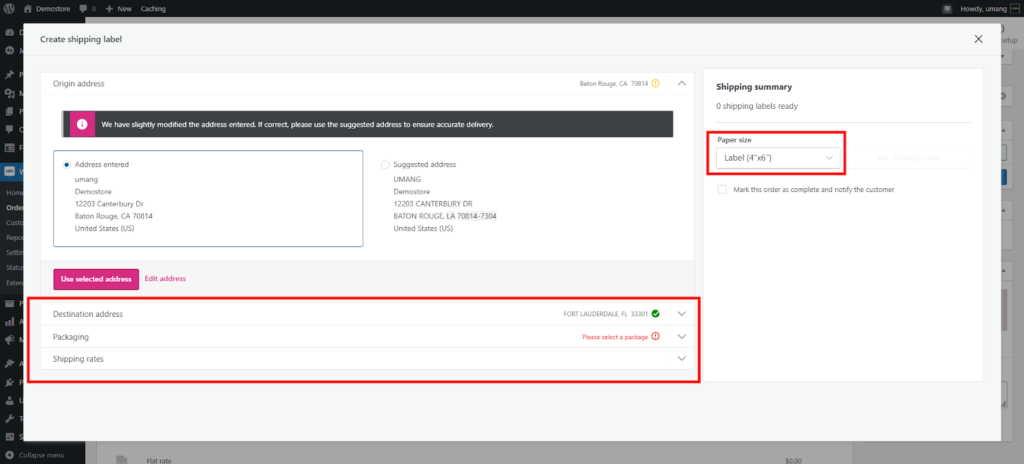
- これにより、配送先住所を確認できる新しい画面が開きます。
- パッケージオプションを選択します。
- 最後に、利用可能なオプションから配送料を選択します。
上記のすべての手順が完了したら、右側のサイドバーから用紙サイズを選択して、配送ラベルを購入できます。
プラグインを使用してWooCommerceで配送ラベルを印刷する方法は?
他の宅配便会社をWooCommerceストアと統合することを検討している場合は、FedEx、UPS、Canada Postなどの配送サービスと印刷ラベルを簡単に設定できます。印刷ラベルプラグインを使用すると、チェックアウトページに複数の宅配便オプションを含めることができます。注文を受けるために希望する配送パートナーを選択する柔軟性。
WooCommerceで商品の配送ラベルを印刷するには、2つのプラグインを使用します。
- ELEX WooCommerce DHL Express
- ELEX EasyPost(FedEx、UPS、Canada Post&USPS)WooCommerce用の配送およびラベル印刷プラグイン
ELEXWooCommerceDHL配送プラグイン
このプラグインは、カートとチェックアウトページに配送サービスと料金を表示することを目的としています。 このプラグインをWooCommerceストアと統合するだけで、すべての注文の配送ラベルを生成できます。 さらに、顧客とWooCommerceストアの所有者は、注文ページから出荷を追跡する柔軟性を備えています。
プラグインをインストールしてアクティブ化する方法は?
ELEXtensionsからプラグインを正常に購入すると、 WPダッシュボード>プラグイン>新規追加にアクセスできます。 [新規アップロード]ボタンを使用します。 プラグインが正常にインストールされたら、[アクティブ化]ボタンをクリックしてこのプラグインの使用を開始できます。
ELEX DHL配送プラグインの設定方法に関する完全な情報を入手するには、この詳細な記事に従ってください。
リアルタイム設定を有効にするには、 WooCommerce>設定>配送>DHLExpressに移動します。 [全般]タブに移動し、アカウント番号、サイトID、およびサイトパスワードを入力します。 次に、リアルタイム料金と配送ラベルの2つのオプションを有効にします。
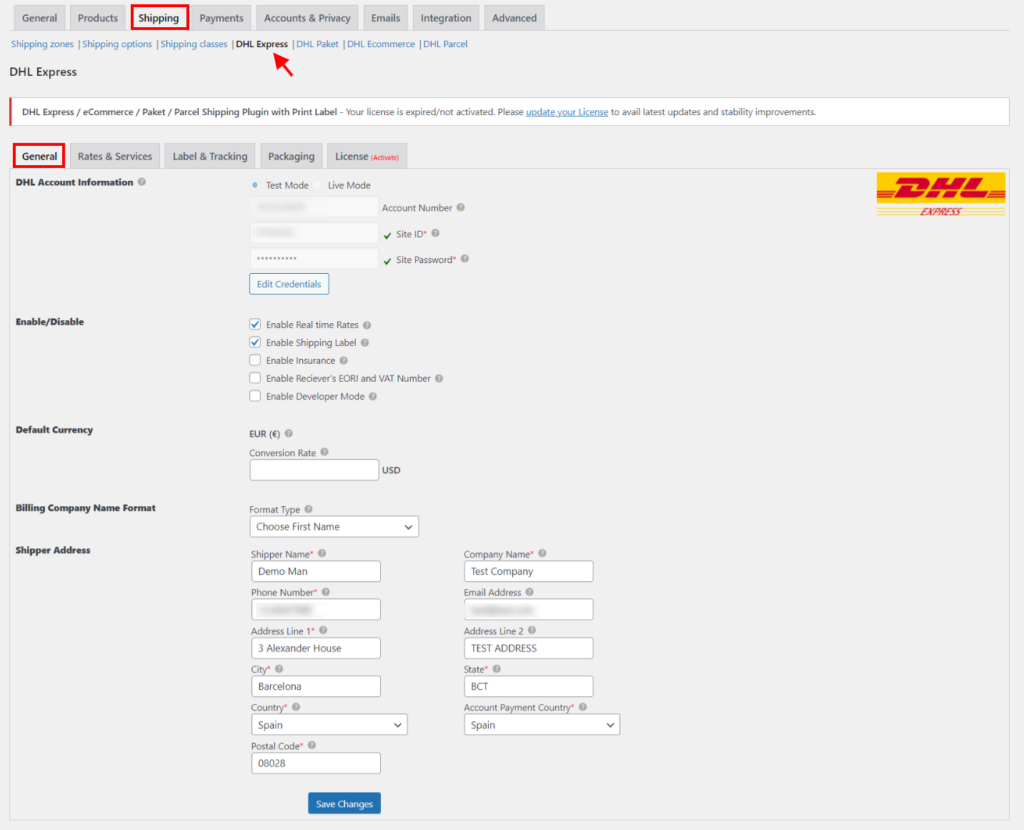
完了したら、店舗の住所を入力してこれらの設定を保存できます。 これらのオプションを使用すると、チェックアウトページにDHLのリアルタイム料金を表示できます。
ELEX WooCommerce DHL Expressを使用して配送ラベルを印刷するにはどうすればよいですか?
WooCommerceストアに行って注文しましょう。
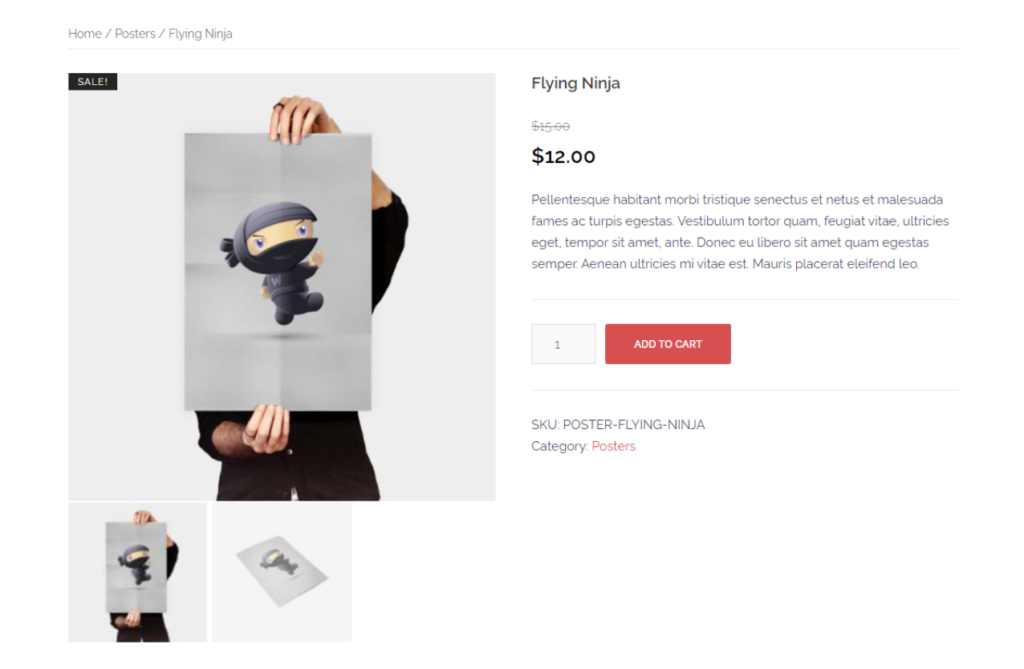
WooCommerceストアから商品を選択してカートに追加し、[チェックアウト]ページに進みます。 注文するには、WooCommerceストアですでに有効になっている支払い方法を使用してください。 プラグインは、顧客の対応する料金とともに配送の詳細を表示します。 [注文する]ボタンをクリックします。
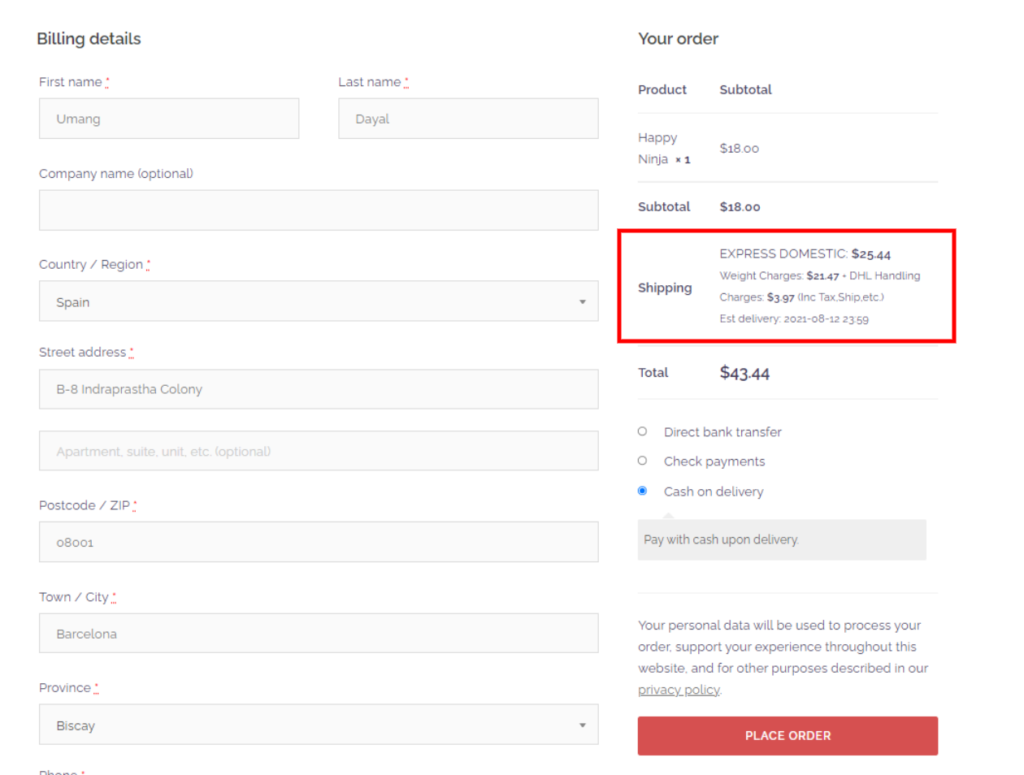
注文が完了すると、注文完了画面にリダイレクトされます。 発送を完了したり注文を変更したりするには、 WooCommerce>Ordersにアクセスしてください。 注文IDまたは顧客名に従って注文を選択すると、以下に示すような単一の注文ページオプションが表示されます。
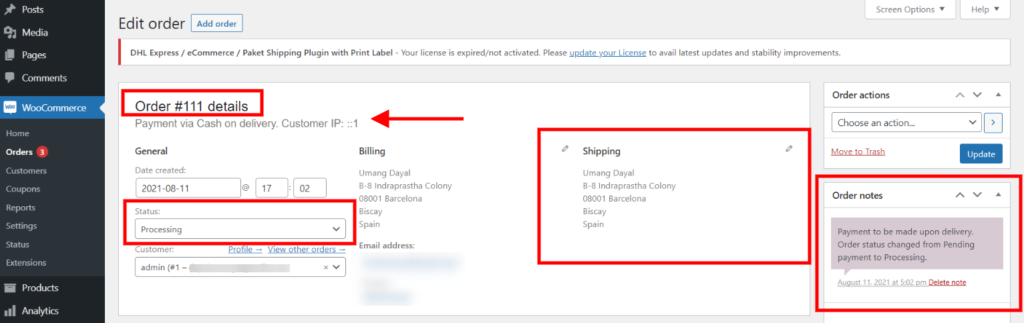
画面の左隅に、注文番号と、その注文に使用された支払い方法が表示されます。 [ステータス]で、出荷の進行状況を確認できます。 ステータスを「完了」に切り替えると、顧客は製品が出荷されたことを示す自動生成された電子メールを受け取ります。

単一の注文ページでは、必要に応じて請求と配送の詳細をカスタマイズできます。 注文メモに製品関連の更新を入力して、顧客と連絡を取ることもできます。
上記の顧客と配達の詳細を確認または変更した後、下にスクロールして[パッケージの生成]ボタンをクリックできます。
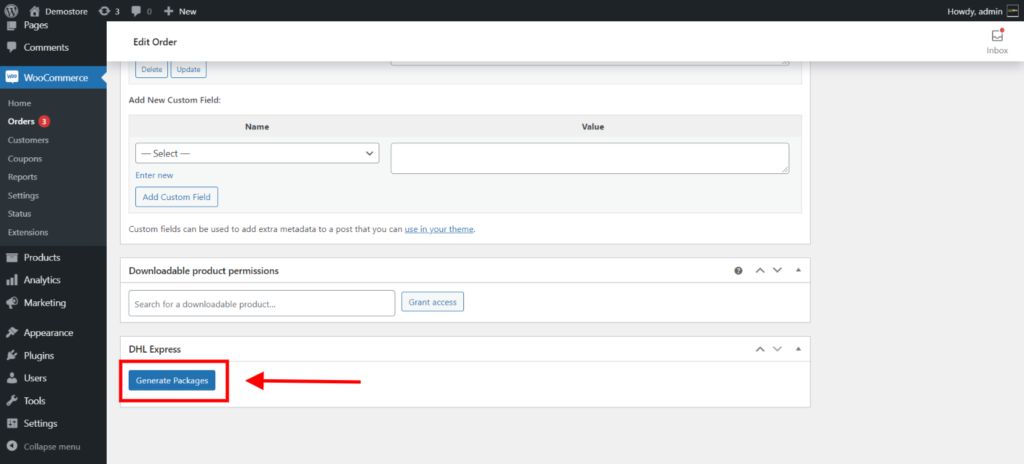
このボタンを使用すると、以下に説明する追加情報を表示できます。
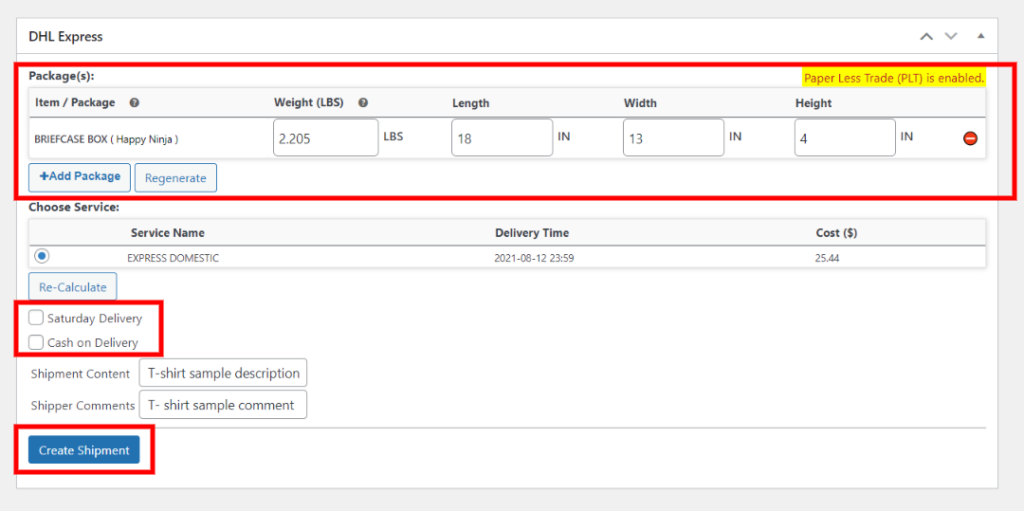
[パッケージ]タブでは、パッケージに使用されている重量、幅、長さ、高さなどの寸法を確認できます。 これらのディメンションを再編集することもできます。 配送サービス名、荷物の配送時間、送料の合計額を確認できます。
これらの詳細の確認が完了したら、[出荷の作成]ボタンをクリックできます。
貨物が作成され、以下に示すように詳細が表示されます。
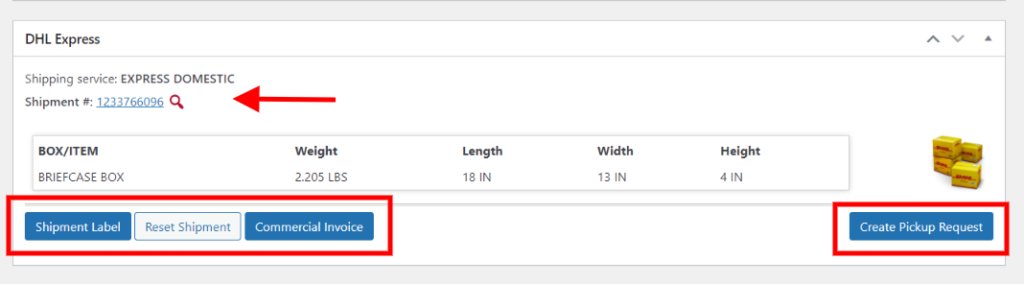
出荷番号:自動出荷番号が生成され、出荷場所と全体的な進捗状況を追跡するために使用できます。 このオプションをクリックすると、DHLの公式ウェブサイトにリダイレクトされ、貨物の詳細が表示されます。
このプラグインを使用すると、商用請求書を作成できます。 輸出中、企業または個人は、どの品目が輸出されているか、製造国、およびすべての関係者が出荷プロセスに関与していることの証拠として機能する税関書類を提供します。 簡単に言えば、商業送り状は公式文書であり、顧客と購入者の間の販売の証拠として機能します。
上記のプロセスを繰り返したい場合は、[出荷のリセット]ボタンをクリックできます。
出荷ラベル:このオプションをクリックすると、WooCommerceの出荷ラベルを表示できる新しいページにリダイレクトされます。
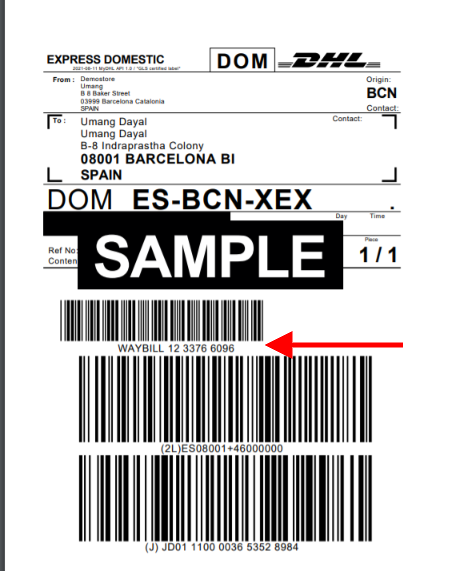
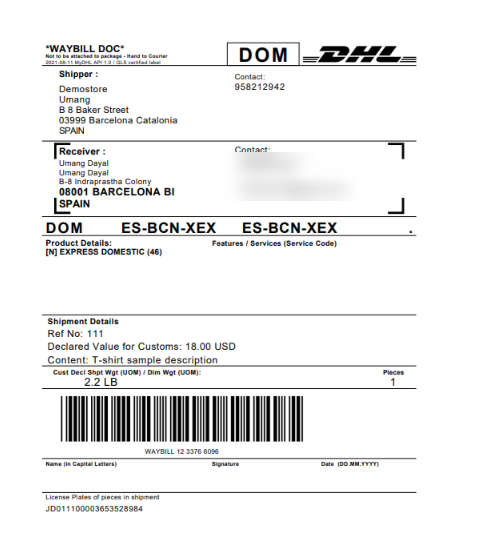
配送ラベルには、受取人の連絡先と配送先住所、配送サービスコード、バーコード、製品固有の詳細など、すべての配送の詳細が表示されます。 さらに、出荷の詳細では、参照番号、税関情報、およびパッケージに関連する特定の指示を表示できます。 出荷ラベルには、製品の重量とパッケージに含まれる合計個数も含まれます。
WooCommerce用のELEXEasyPost配送およびラベル印刷プラグイン
このプラグインを使用すると、USPS、UPS、FedEx、Canada Postなどの主要な宅配便サービスを統合し、カートとチェックアウトページにそれらの料金とサービスを表示できます。 上記のプロセスを使用して、プラグインをインストールしてアクティブ化します。 後で、プラグインをセットアップしてカスタマイズできます。
ELEX EasyPostプラグインを使用して配送ラベルを印刷する方法は?
WooCommerceストアで注文し、WordPressダッシュボードから注文ページにアクセスします。 WooCommerce> Orders>発注された注文を選択します(注文ID /日付を確認してください)。 これにより、単一の注文ページにリダイレクトされます。
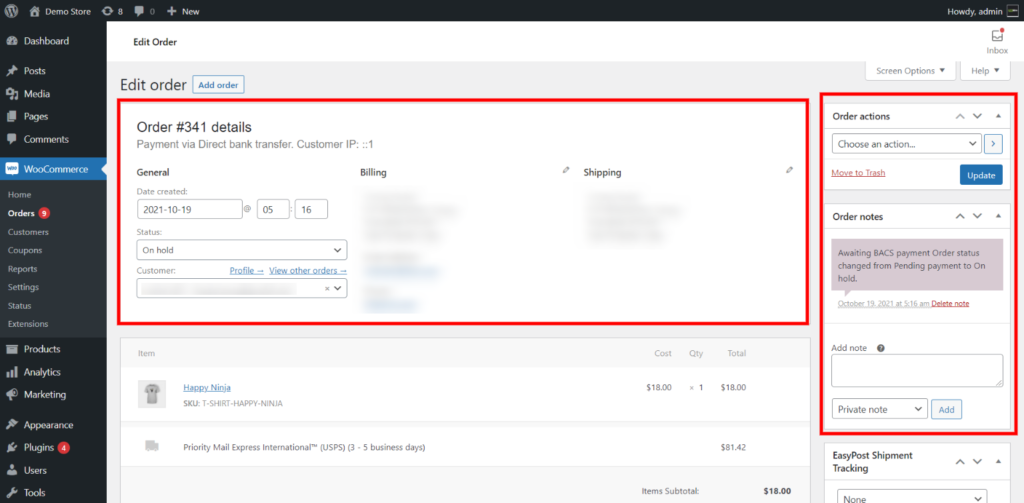
請求および配達情報を変更したり、顧客の連絡先情報にアクセスしたり、注文メモや通信を表示および編集したりできます。 ページを下にスクロールして、[EasyPost]タブに移動します。EasyPostAPIを使用して配送ラベルを生成します。
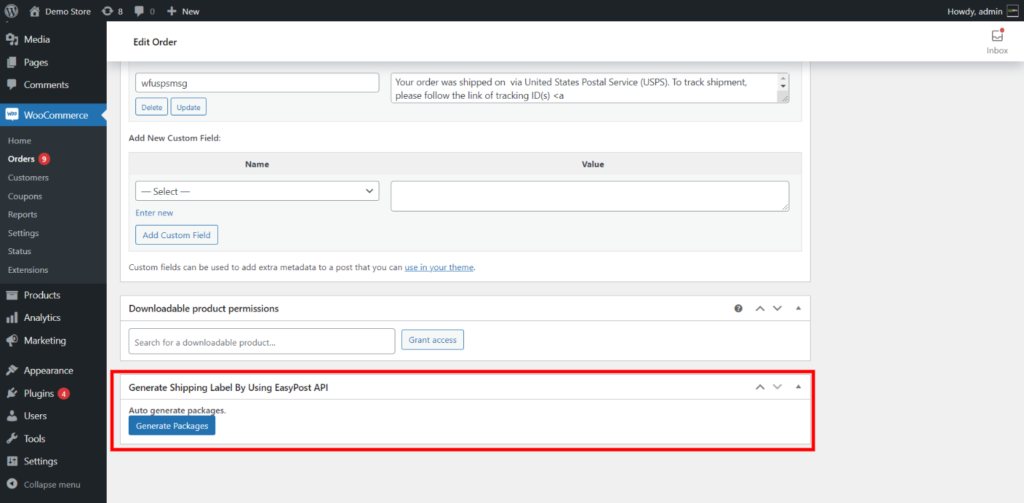
出荷パッケージを作成するには、[パッケージの生成]ボタンをクリックします。 これにより、製品の寸法、配送サービス名、パッケージ料金などの製品関連情報が生成されます。
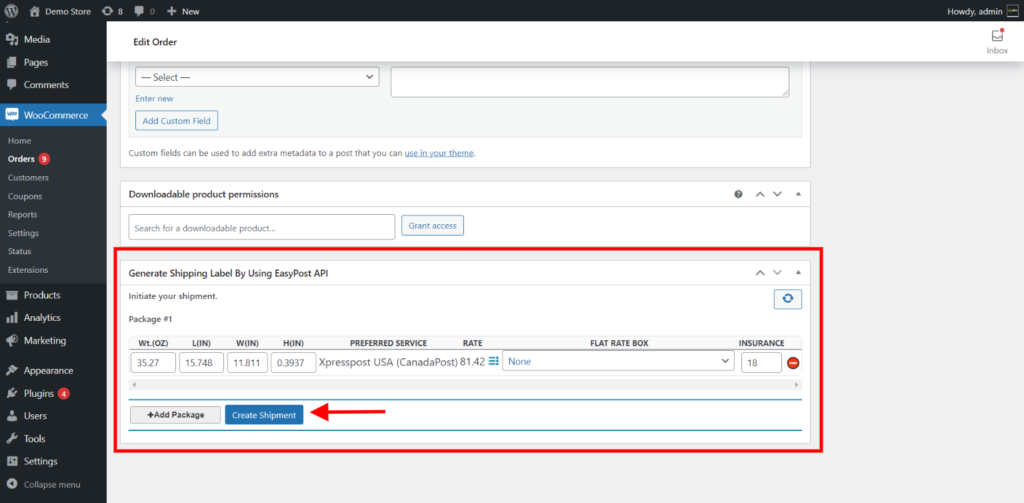
詳細に満足したら、[出荷の作成]ボタンをクリックできます。 このオプションは、EasyPostで出荷を確認します。 これで、パッケージのトラッキングIDと印刷ラベルにアクセスできます。
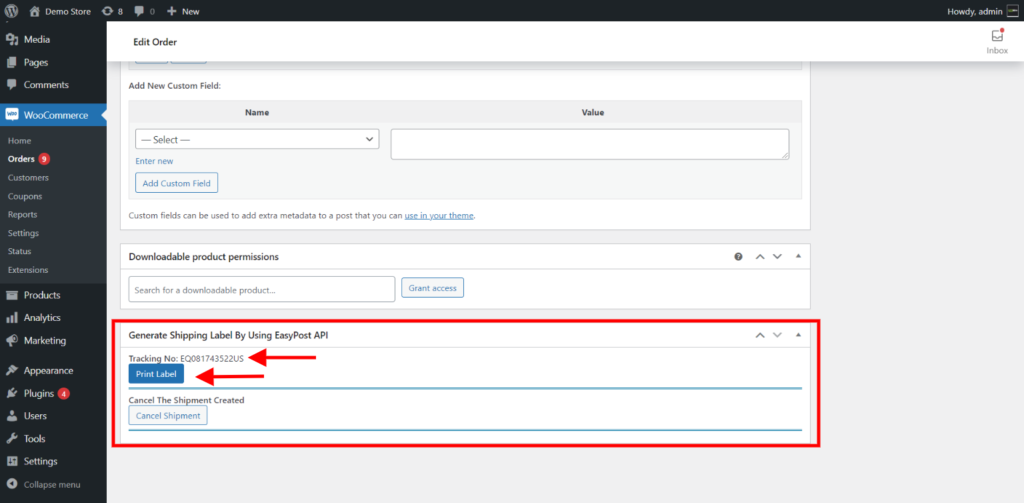
追跡番号と配送ラベルボタンが表示されます。 [ラベルの印刷]ボタンをクリックして、パッケージ関連のすべての詳細を表示できる新しいタブウィンドウを開くことができます。
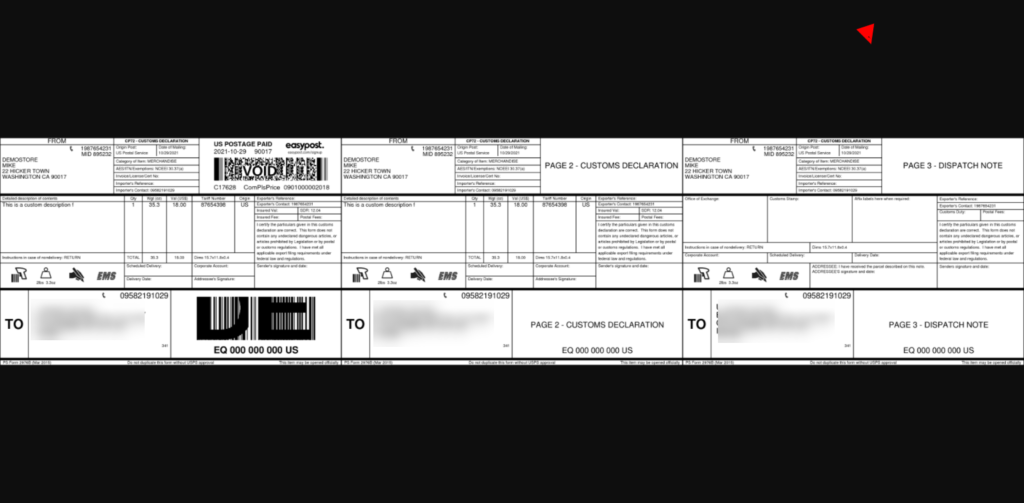
このラベルには、顧客の請求先住所、バーコード、および製品を配送するための指定された情報が含まれています。
WooCommerceストアを開始する初期段階にある場合は、無料バージョンのELEXEasyPostプラグインを試すことができます。 これには、FedEx、UPS、USPSからのリアルタイム料金へのアクセス、カスタムタイトルの追加、フォールバックレートの設定、住宅用または商業用のリアルタイム料金の選択などの基本機能が含まれています。 さらに、バルクラベル印刷アドオンを使用して、同時に複数のパッケージを生成し、それらを1つのPDFファイルにまとめて印刷することもできます。
出荷ラベルを使用すると、他の出荷品目を区別し、出荷された品目の文書化された記録を保持できます。 WooCommerceで配送ラベルを印刷する方法については、上記の手順に従ってください。 それでも疑問がある場合は、以下のコメントセクションを使用して関連するクエリを実行できます。
参考文献
- 料金、ラベル、追跡のための10の最高のWooCommerce配送プラグイン
- WooCommerceShippingCalculatorをより効果的に表示するための10のベストプラグイン
